windows11 64位专业版是比较适合个人使用的win11系统版本,功能也比较丰富新颖.那么要怎么下载安装windows11 64位专业版系统呢?下面就演示下windows11 64位专业版下载安装教程.
1、我们直接在电脑上下载安装小白一键重装系统工具并打开,就可以直接选择windows11 64位专业版系统,点击安装此系统。(注意在安装前备份好c盘重要资料,关掉电脑上的杀毒软件)
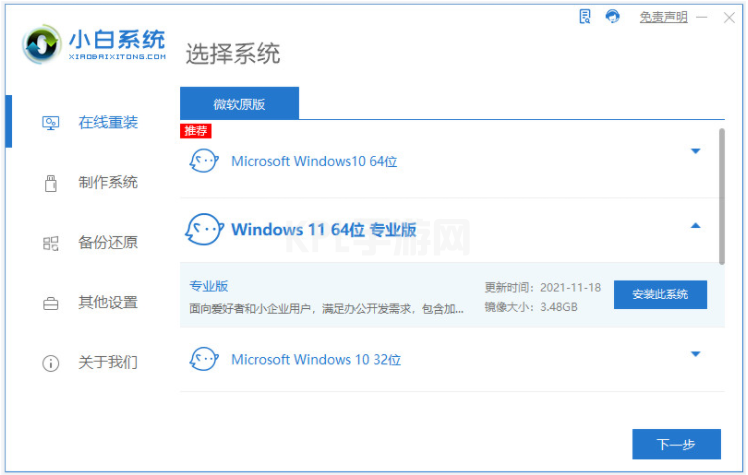
2、等待软件自动下载win11系统镜像文件资料。
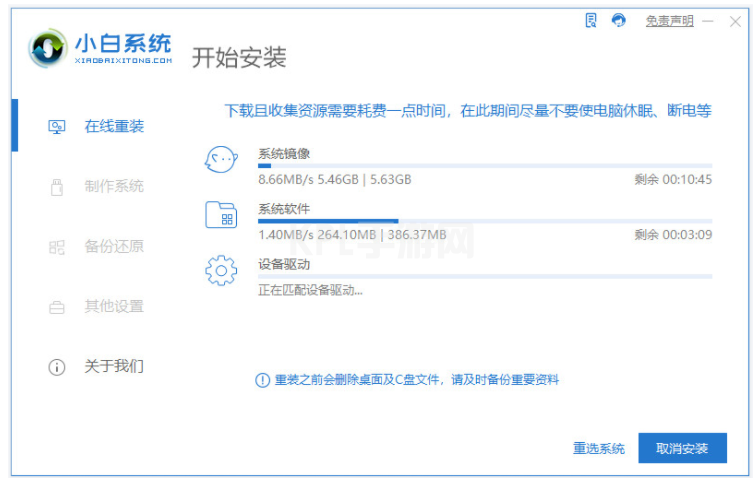
3、部署完成后,选择重启电脑。
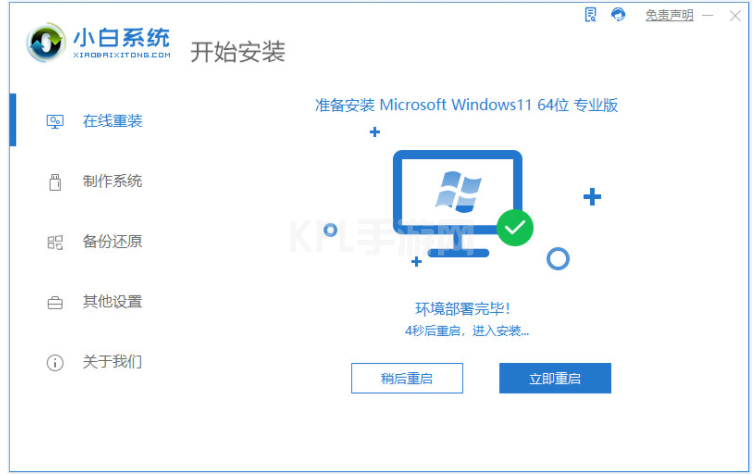
4、当进入到开机选项界面,选择第二项xiaobai-pe系统进入。
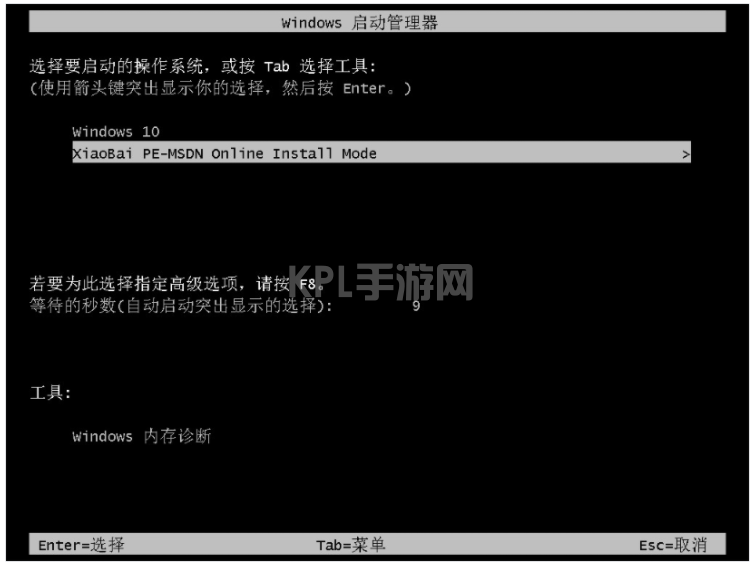
5、进入pe系统后,小白装机工具会自动打开并安装win11 64位专业版系统。
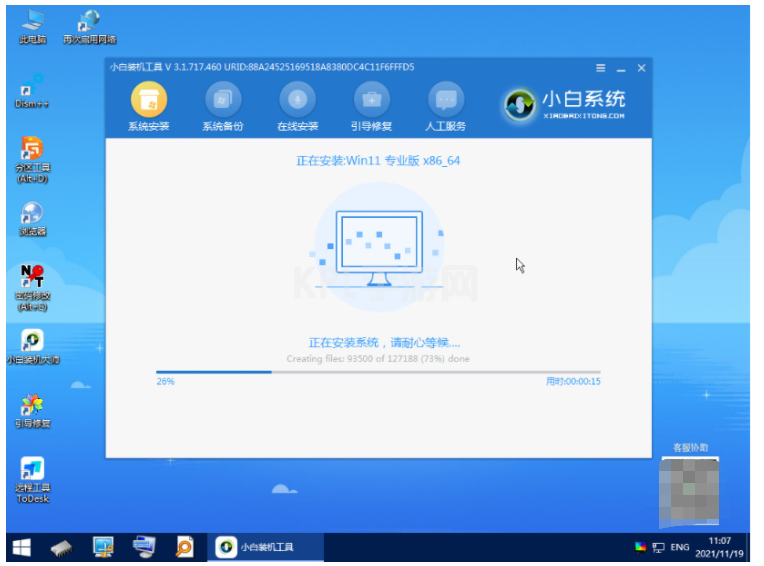
6、安装完成后,立即重启电脑。
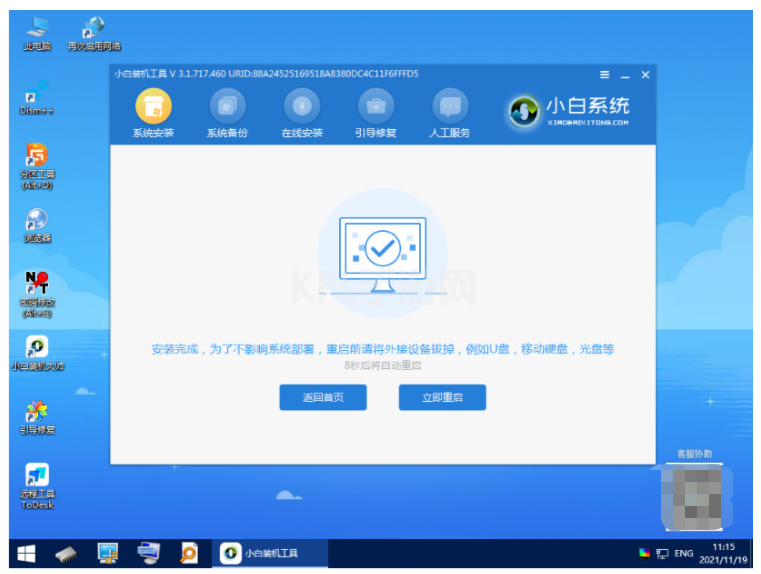
7、期间可能会多次自动重启电脑,等待进入到新的win11系统桌面就是安装成功啦。

以上就是windows11 64位专业版怎么下载安装,希望能帮助到大家。





























